Cómo iniciar sesión en Spotify en PS4 con Facebook, PIN y más
Hoy en día, incluso en las consolas de juegos, se puede hacer streaming de música. Un mejor ejemplo sería la PlayStation, en la que los usuarios ahora pueden reproducir pistas de Spotify Music en ella. Lo único que debe saber es cómo configurar este proceso para que la transmisión sea ilimitada mientras juega.
El primer paso que debe saber es cómo puede acceder a su aplicación aprendiendo cómo iniciar sesión con su cuenta. En esta publicación, conocerás cómo iniciar sesión en Spotify en PS4 con Facebook y las formas alternativas de iniciar sesión, en caso de que este método no funcione.
Guía de contenido Parte 1. Formas recomendadas de iniciar sesión en SpotifyParte 2. ¿Qué hacer si Spotify no funciona en PS4?Parte 3. Resumen
Parte 1. Formas recomendadas de iniciar sesión en Spotify
Una buena ventaja de usar PS4 para la transmisión de música es que, incluso si no está suscrito a Spotify premium, todavía puedes reproducir música en él. Todo lo que debe hacer es iniciar sesión correctamente en su cuenta de Spotify. Además de usar su contraseña y dirección de correo electrónico, ahora también puede usar su Facebook cuenta para iniciar sesión en Spotify. Y seguramente estará de acuerdo en que es mucho más fácil iniciar sesión a través de su Facebook. Si se pregunta cómo iniciar sesión en Spotify en PS4 con Facebook, lea las siguientes secciones a continuación.
Transmite Spotify en PS4 con Spotify Connect
El proceso sobre cómo iniciar sesión en Spotify en PS4 con Facebook a veces es compatible y no es compatible en otras regiones. Pero debe evaluar cuidadosamente si su región realmente no es compatible o si no está haciendo el procedimiento correctamente. Para este proceso, debe tener en cuenta que primero debe iniciar sesión en la cuenta de Spotify en su aplicación móvil antes de poder comenzar a transmitir música en PS4. Esto se aplica especialmente a todos los usuarios cuyas cuentas se crearon a través de la aplicación de Facebook. Después de hacerlo, deberá transmitirlo a su consola de juegos, que luego le pedirá que vincule sus cuentas en Facebook y Spotify.
Para realizar el procedimiento sobre cómo iniciar sesión en Spotify en PS4 con Facebook, Spotify Connect sería una clave importante. Entonces, aquí le mostramos cómo hacer posible este proceso a través de Spotify Connect.
- Conecte todos los dispositivos involucrados bajo la misma red, incluidos su PS4 y su dispositivo móvil.
- En segundo lugar, verifique si su aplicación Spotify está actualizada a la última versión. Lo mismo ocurre con su teléfono móvil.
- Inicie la aplicación Spotify en su dispositivo y luego vaya directamente a su biblioteca de música para seleccionar una canción para reproducir.
- En la parte inferior de la pantalla de su dispositivo usado, toque el icono Dispositivos disponibles. Esto es particular para todos los usuarios de teléfonos móviles, tabletas, iPad y similares. Pero si está utilizando el reproductor web, haga clic en el icono Conectar a un dispositivo.
- Seleccione su PS4 y luego comience a elegir cualquier pista de su colección.

Iniciar sesión en Spotify por correo electrónico
- Abra la aplicación Spotify instalada en su PS4.
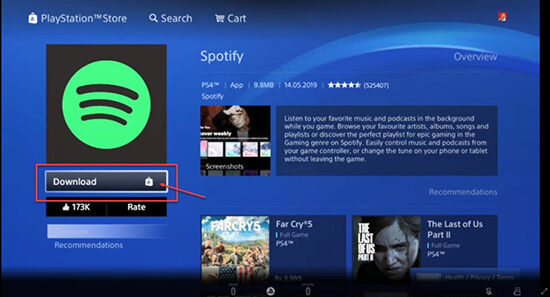
- Al hacer clic, será dirigido a una ventana donde se le pedirá que inicie sesión en su cuenta. Presiona el botón Iniciar sesión y síguelo seleccionando "Iniciar sesión con correo electrónico o nombre de usuario".
- Proporcione tanto su dirección de correo electrónico como su contraseña y luego haga clic en el botón Iniciar sesión una vez que haya terminado.
- Unos segundos después, ahora puede seleccionar cualquier pista para transmitir en Spotify mientras juega.
Además del proceso sobre cómo iniciar sesión en Spotify en PS4 con Facebook, también puede vincular su cuenta de Spotify con su consola de juegos PS4. Al tener esto establecido, cada vez que abra su PS4, su cuenta de Spotify también se iniciará automáticamente.
Empareje Spotify con su PS4 a través de PIN
- En su consola de juegos PS4, toque el ícono de la aplicación Spotify para iniciarla.
- Al hacer clic en el botón Iniciar sesión, seleccione "Iniciar sesión con PIN".
- Obtenga su teléfono o abra su escritorio para ingresar el PIN que se muestra en la pantalla de su consola.
- Luego transmite cualquier pista de Spotify que quieras en tu PS4.
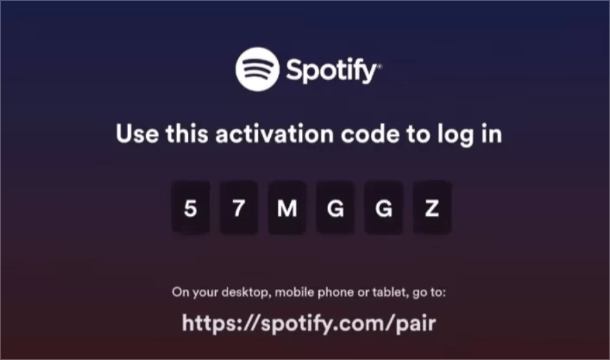
Parte 2. ¿Qué hacer si Spotify no funciona en PS4?
Además de los métodos discutidos anteriormente, en particular con respecto a cómo iniciar sesión en Spotify en PS4 con Facebook y similares, la consola de juegos PS4 también es compatible con un reproductor multimedia, que también se puede usar para reproducir música desde plataformas de transmisión. Pero debe tener en cuenta los formatos de salida que puede usar en este reproductor multimedia. Los dos famosos serían MP3 y M4A.
Aunque esto parece fácil, no hay forma posible de descargar pistas de Spotify en ese formato sin usar un convertidor profesional. Al elegir la herramienta a utilizar, debe considerar si es capaz de eliminar DRM o no y si puede descargar pistas de música en formatos accesibles. Para recomendar una herramienta, puede utilizar AMúsicaSoft Spotify Music Converter.
AMúsicaSoft Spotify Music Converter es la mejor herramienta que puede utilizar para continuar jugando a Spotify sin conexión incluso sin plan. Viene con una función de descarga, conversión y eliminación de DRM también. Su velocidad de trabajo es hasta 5 veces más rápida y puede realizar todos los procesos en tan solo unos minutos. Aparte de eso, es convierte canciones de Spotify a formatos populares como MP3, AAC, AC3, FLAC y WAV. Siempre que ya tenga los archivos convertidos en su computadora local, ahora será más fácil reproducirlos en cualquier dispositivo que tenga. Además, puedes seguir disfrutando de las pistas aunque tu suscripción ya haya expirado.
Veamos a continuación la guía que debes seguir sobre cómo utilizar AMusicSoft Spotify Music Converter en la descarga de archivos de música.
- Dirígete al sitio web de AMusicSoft y luego descarga el Spotify Music Converter haciendo clic en el botón Descargar. La instalación debería realizarse inmediatamente después de finalizar la descarga.
Descargar gratis Descargar gratis
- Inicie la aplicación instalada y luego agregue los archivos copiando cada enlace de la pista y péguelo en el convertidor. Otra forma es a través del método de arrastrar y soltar.

- De los formatos permitidos, elija uno junto con la carpeta de salida.

- Presione el botón Convertir en la parte inferior de la interfaz y luego espere hasta que termine.

- Finalmente, guarde todas las pistas convertidas al obtenerlas del menú Convertido.
Inmediatamente después de usar el convertidor de música para descargar las pistas de música en formatos compatibles, transfiera las copias a una unidad USB y luego insértela en el puerto USB de su PS4 para acceder a los archivos.
Parte 3. Resumen
Hay varias formas posibles de iniciar sesión en la aplicación Spotify en su consola de juegos PS4. Para citar estas formas, puede elegir entre cómo iniciar sesión en Spotify en PS4 con Facebook, a través de PIN, a través de correo electrónico de cuenta y contraseña y más. Su única preocupación aquí es el error que posiblemente ocurriría en caso de que estos métodos no funcionaran. Entonces, para evitar eso permanentemente, solo use AMúsicaSoft Spotify Music Converter y descargue las pistas en formatos compatibles para acceder a ellas en PS4 de forma ilimitada.
La gente también Leer
- ¿Cuánto cuesta el plan familiar premium de Spotify? ¿Vale la pena?
- Los mejores métodos de 4 sobre cómo escuchar Spotify al mismo tiempo
- Cómo evitar que Spotify se pause: la mejor manera
- Los mejores lugares para visitar para descargar la canción de Bollywood gratis
- Proceso de transmisión de Spotify a TV: todo lo que debe saber
- Las 5 mejores soluciones para solucionar el problema "¿Por qué se detiene mi Spotify?"
- Los mejores lugares para escuchar álbumes gratis en línea
- Descargar Spotify Premium: descargar pistas sin conexión
Robert Fabry es un apasionado del blog y un entusiasta de la tecnología que tal vez pueda contagiarte algunos consejos. También siente pasión por la música y ha escrito para AMusicSoft sobre estos temas.